Skapa 3D-text i Photoshop: En steg-för-steg-guide

I den här handledningen visar vi dig hur man skapar en bit av 3d konst med en realistisk tredimensionell texteffekt. Du lär dig också att redigera flera bilder med hjälp av justeringar och grundläggande verktyg.
- 5 bästa bärbara datorer för Photoshop
Den första delen av denna handledning äger rum i Photoshop cc s 3D-miljö, vilket innebär att du måste arbeta med tre olika paneler nästan samtidigt. Lagerpanelen är där du placerar och skapar 3D-texten. På 3D-panelen har du tillgång till 3D-kommandon, medan egenskapspanelen är där du tillämpar strängsprutningseffekten, snedvrida och tillämpa olika material för att lägga till realism. Att arbeta i ett tredimensionellt utrymme är ganska enkelt men du måste uppmärksamma.
Den andra delen av handledningen är tillbaka till bekant, 2D territorium, med hjälp av valverktyg, masker, justeringsskikt och andra grundläggande tekniker. Glöm inte att Ladda ner resurserna .
01. Skapa bakgrunden

Först ändra arbetsytan. Gå till Fönster och GT; Arbetsyta & GT; 3d. Skapa nu en ny blank duk ( cmd / Ctrl + N) . Namn det 3D-text, ställa in bredden till 1500px, höjd till 620 pixlar, upplösning till 300ppi och klicka sedan på OK. Gå till File & GT; Placera inbäddad "Pix_117004_background.jpg", justera storleken och tryck på returnera / ange .
02. Ladda ner ett nytt teckensnitt

Gå till dafont.com Och ladda ner font södra Afirkas 2100 av Zanatlija. Unzip filen och installera på ditt system. Ta tag i typverktyget ( T ). I alternativ Välj typ av typsnitt: Södra Afirkas, storlek: 70pt och skriv sedan ordet Safari.
03. Lägg till textur

Gå till File & GT; Placera inbäddad 'Pix_2068284_Texture1.jpg'. Placera över texten och klippa sedan skikten, tryck på cmd / ctrl + opt / alt + g . Håll Flytta och klicka på Safari-skiktet. Med båda lagen som är aktiva, tryck på cmd / ctrl + e att sammanföra. Byt namn på lagret Safari_Texture.
04. Skapa ett 3D-lager
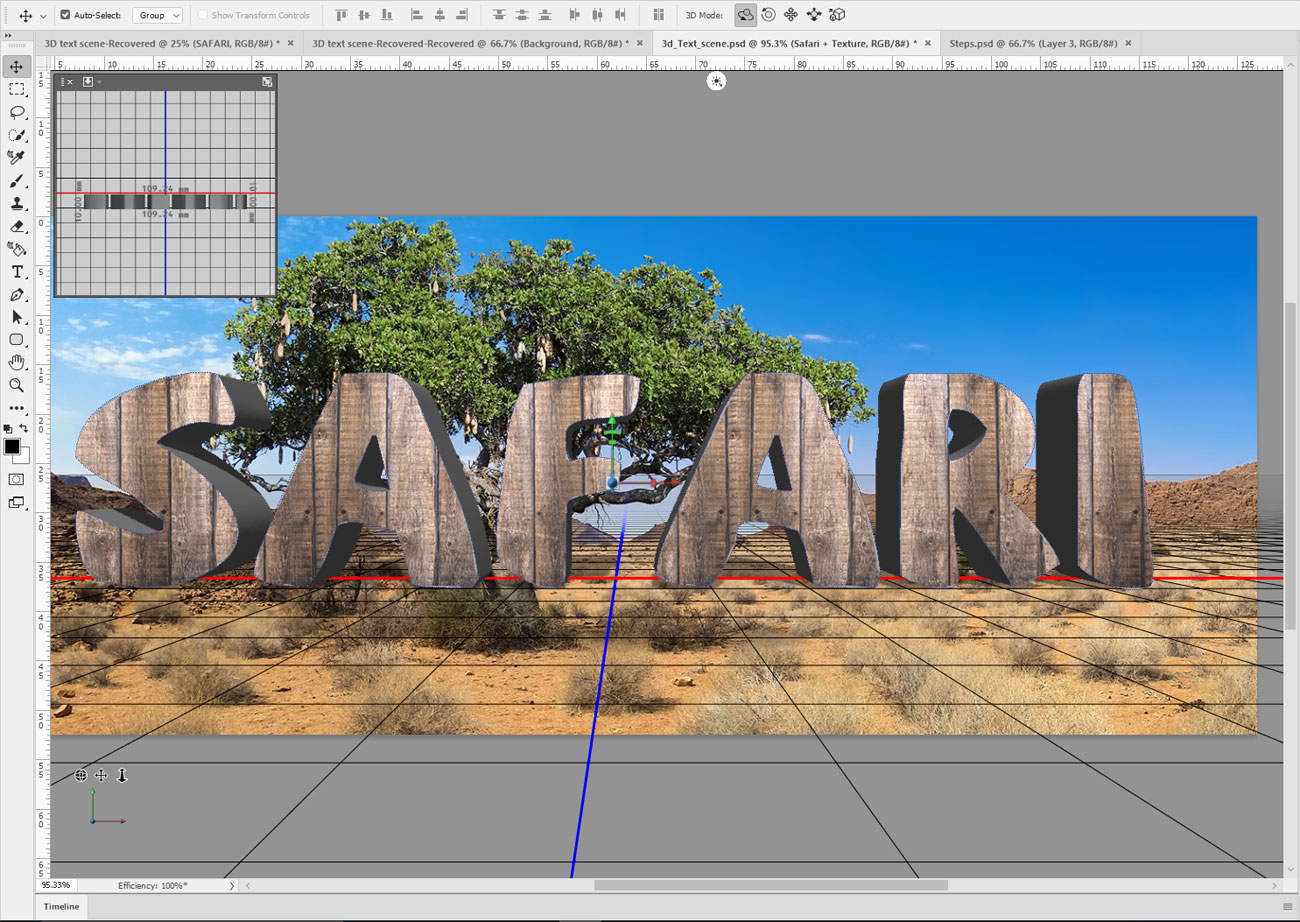
Gå till 3D & GT; Ny 3D-extrudering från valt lager. På panelen Egenskaper klickar du på Mesh, väljer Texture Mapping: Skala och ställ in strängsprutningsdjupet till 10 mm. På 3D-panelen klickar du på det spismaterial som helst, ställ in grovheten till 80% och stöta till 100%.
05. Lägg till fler texturer
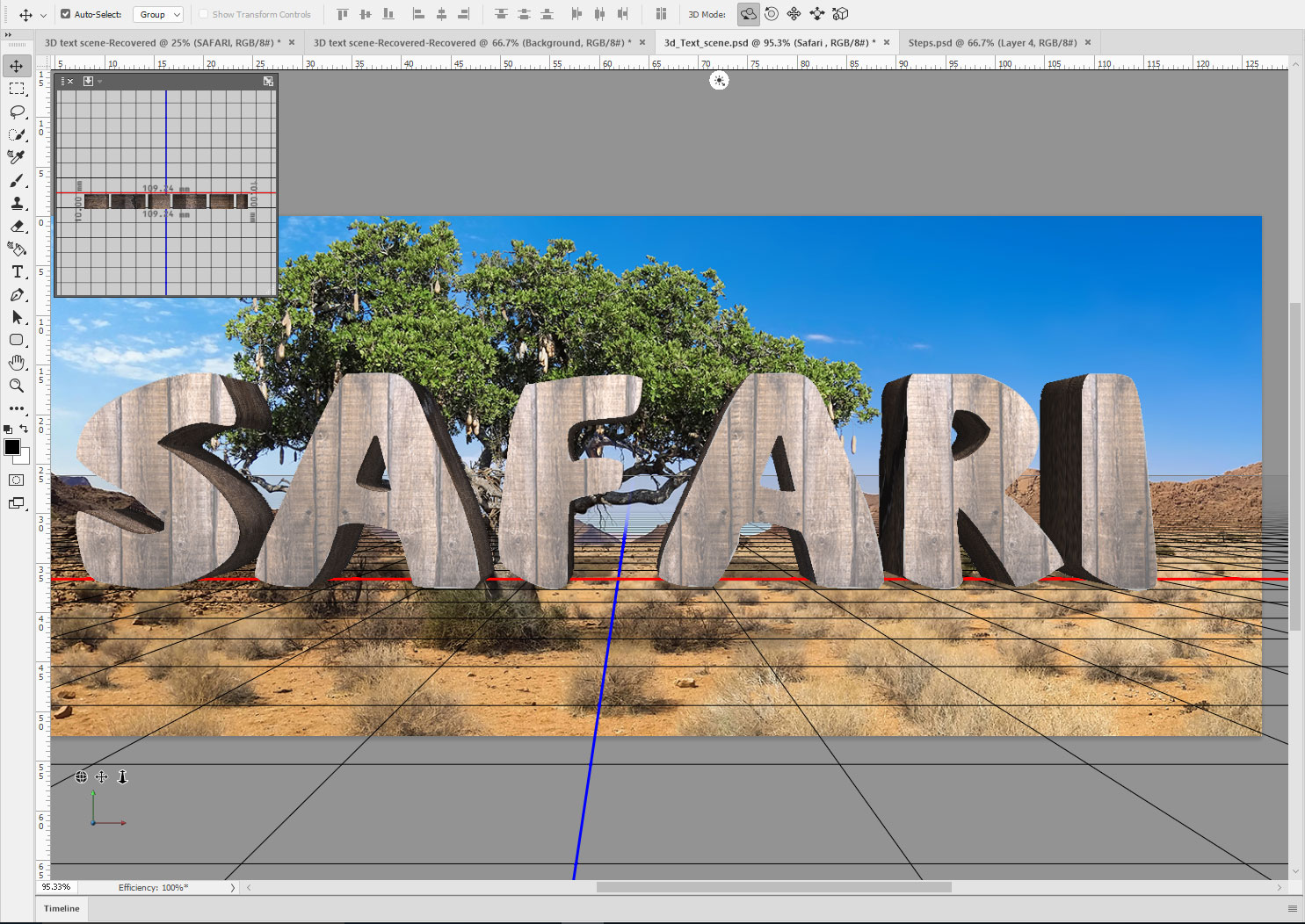
I 3D-lagerpanelen klickar du på Safari_Texture Extrusion Material. Nu i panelen Egenskaper klickar du på diffusikonen och väljer Ersätt textur, leta reda på "PIX_2068284_Texture2.jpg" och öppna. Justera grovheten till 80% och stöta till 100%.
06. Redigera UV-egenskaper
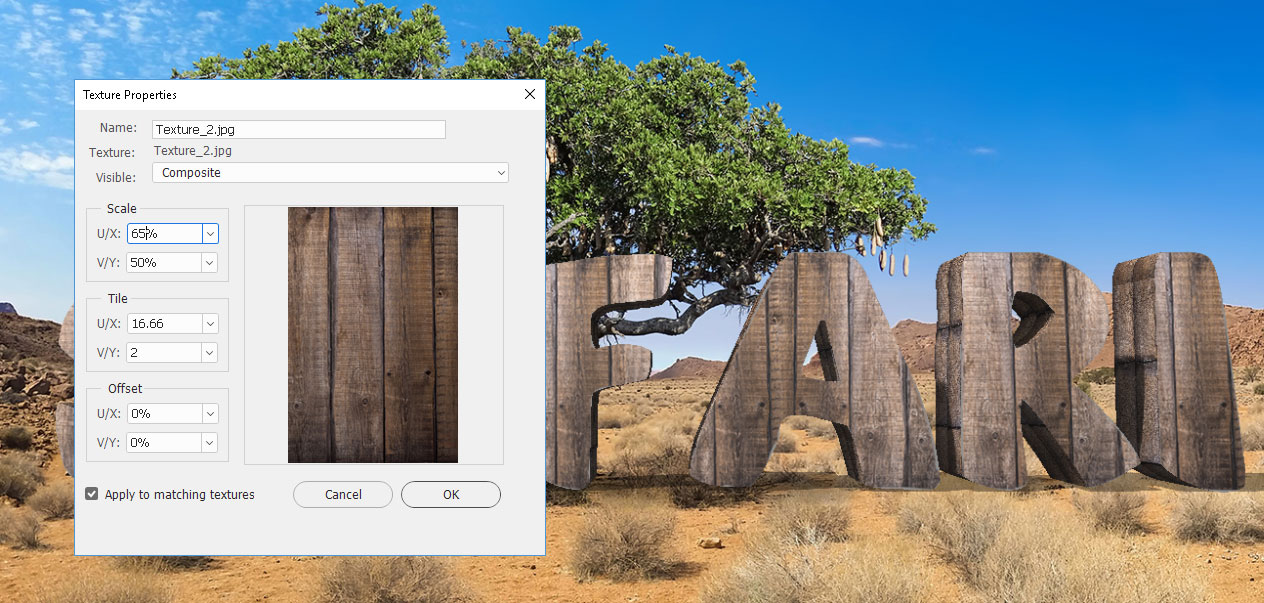
Vi ska nu redigera extruderingsstrukturen. I egenskaper, öppna diffusikonen igen och välj Redigera UV-egenskaper. Ställ in U / X-skala till 65% och v / y-skalan till 50% och klicka sedan på OK.
07. En vinkeleffekt
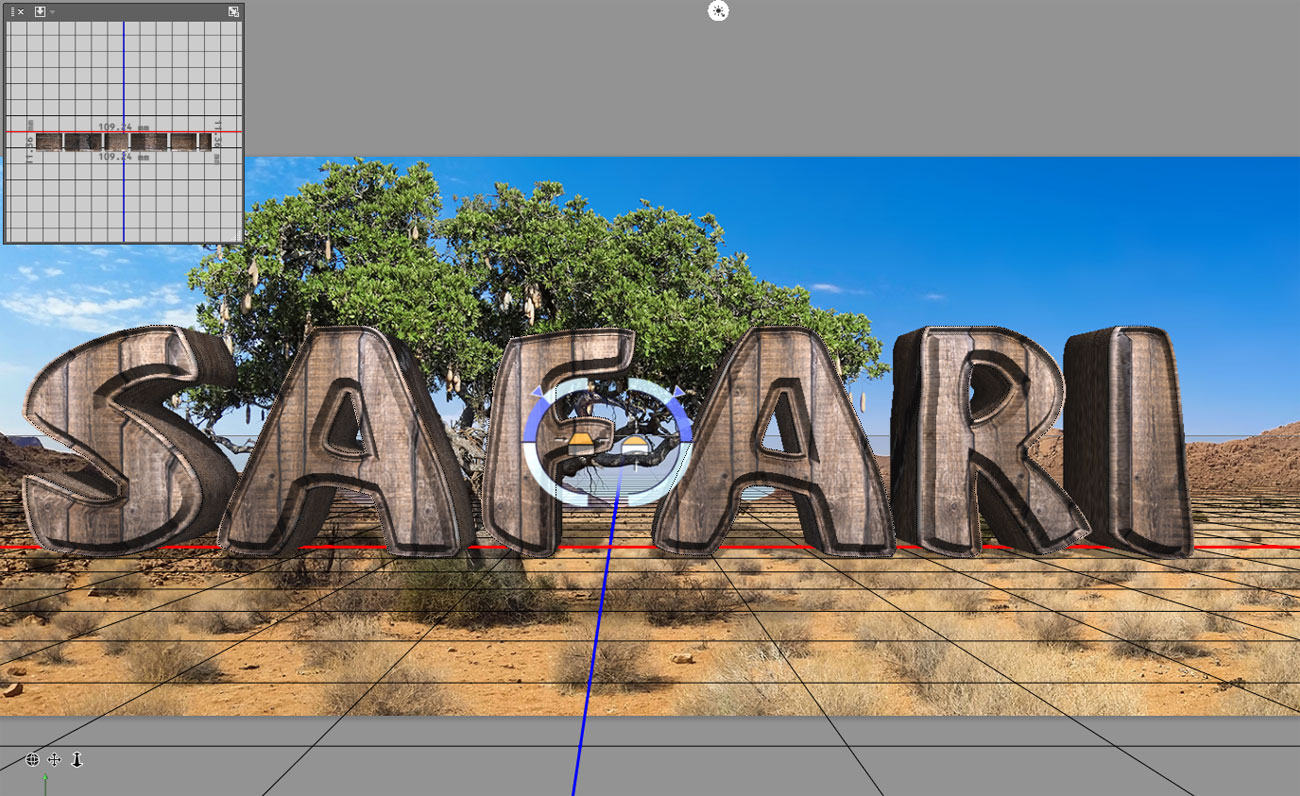
På 3D-panelen klickar du på Safari_Texture-skiktet. Nu, i panelen Egenskaper, klicka på CAP. Ställ sidorna på framsidan, avfasningsbredden till 35% och byt konturen till kon / tumvert.
08. Flytta 3D-texten
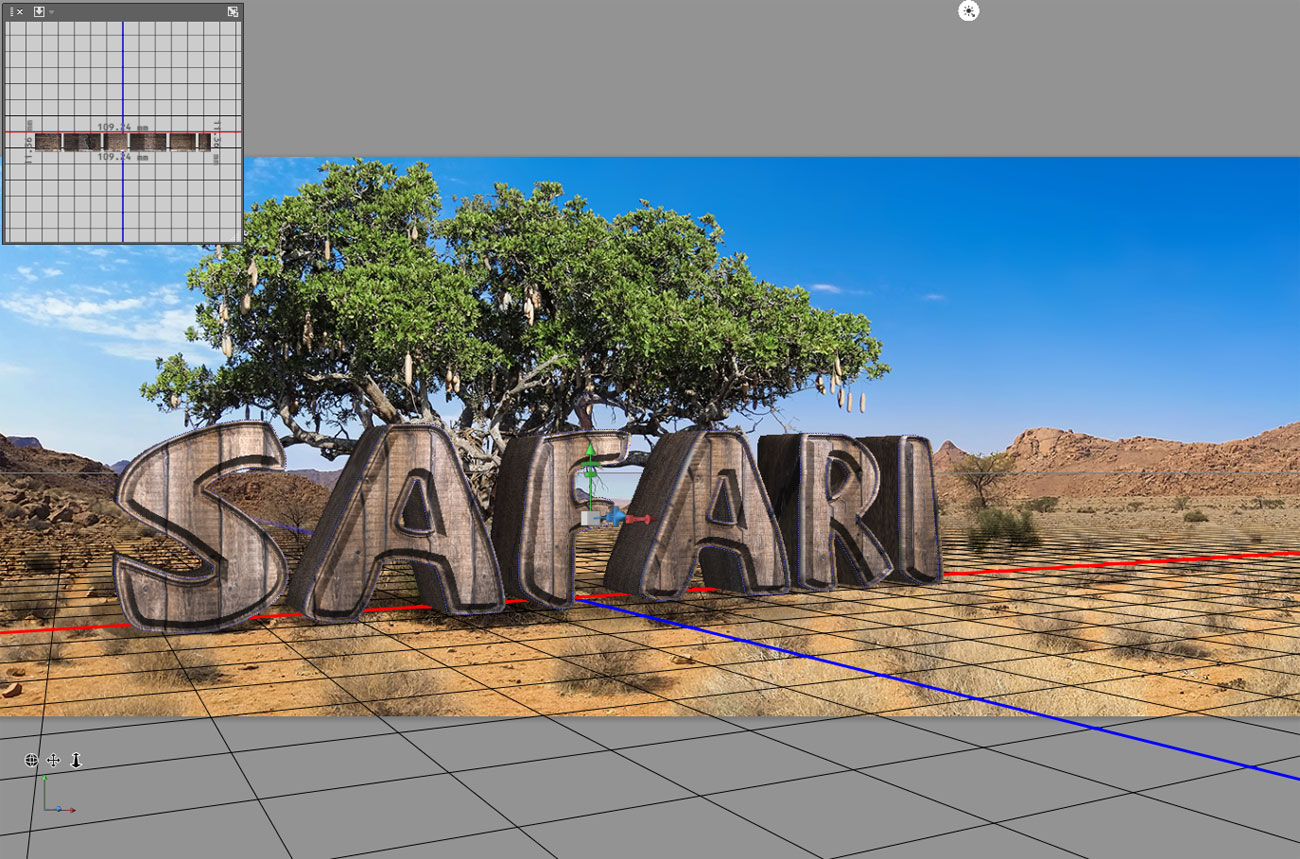
Ta tag i flyttverktyget ( V ). I 3D-arbetsytan klickar du på Dolly 3D-kameran (det är den tredje ikonen längst ner till vänster). Håll musknappen och dra upp för att flytta texten längre bort. Klicka på bana och panera 3D-kameran för att rotera och flytta bilden nedåt.
09. Justera ljuset
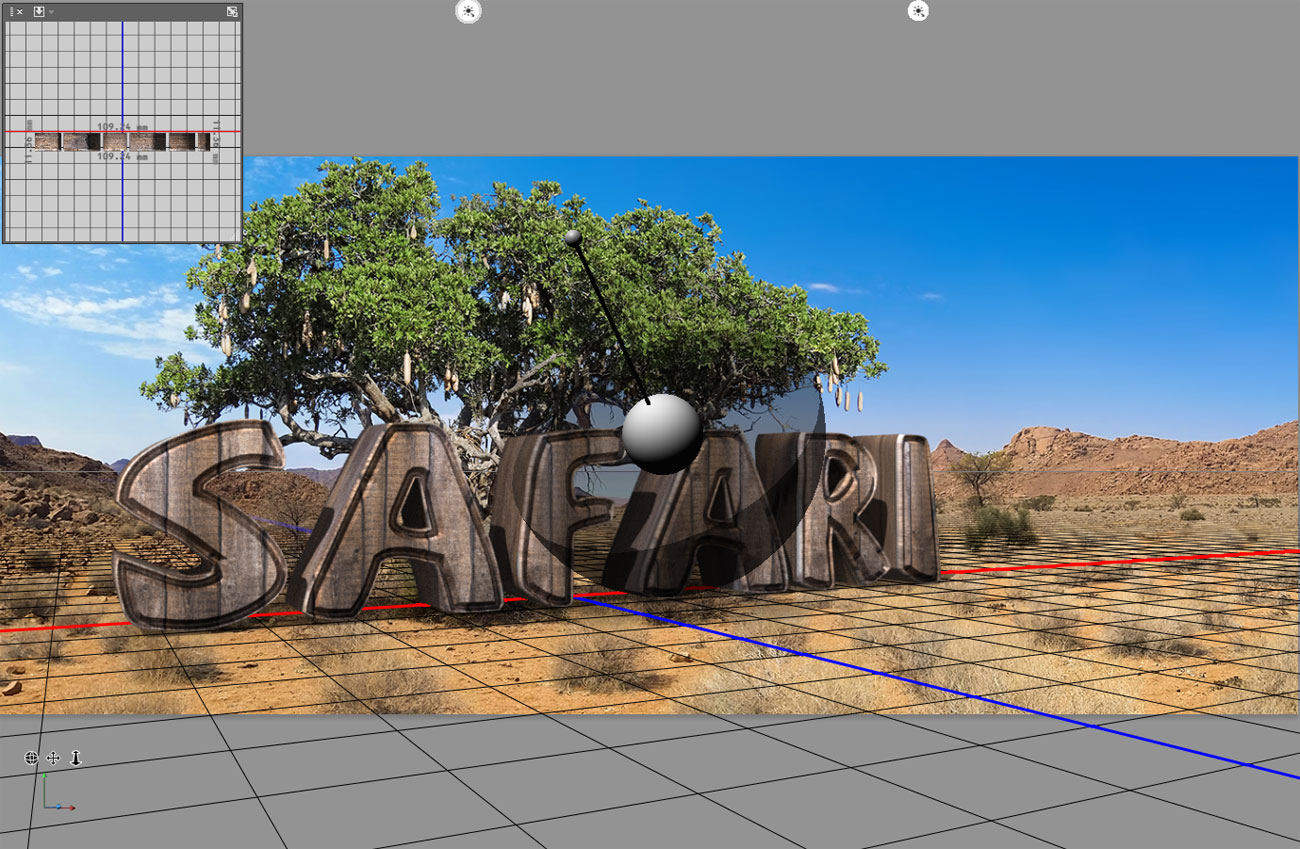
I 3D-panelen klickar du på Infinite Light. Använd den bildkontrollen för att justera ljuset, placera den framför 3D-texten och flytta den runt 75 grader till det övre vänstra hörnet. Render bilden genom att gå till 3D & GT; Render 3D Layer.
10. Skapa en lagermask
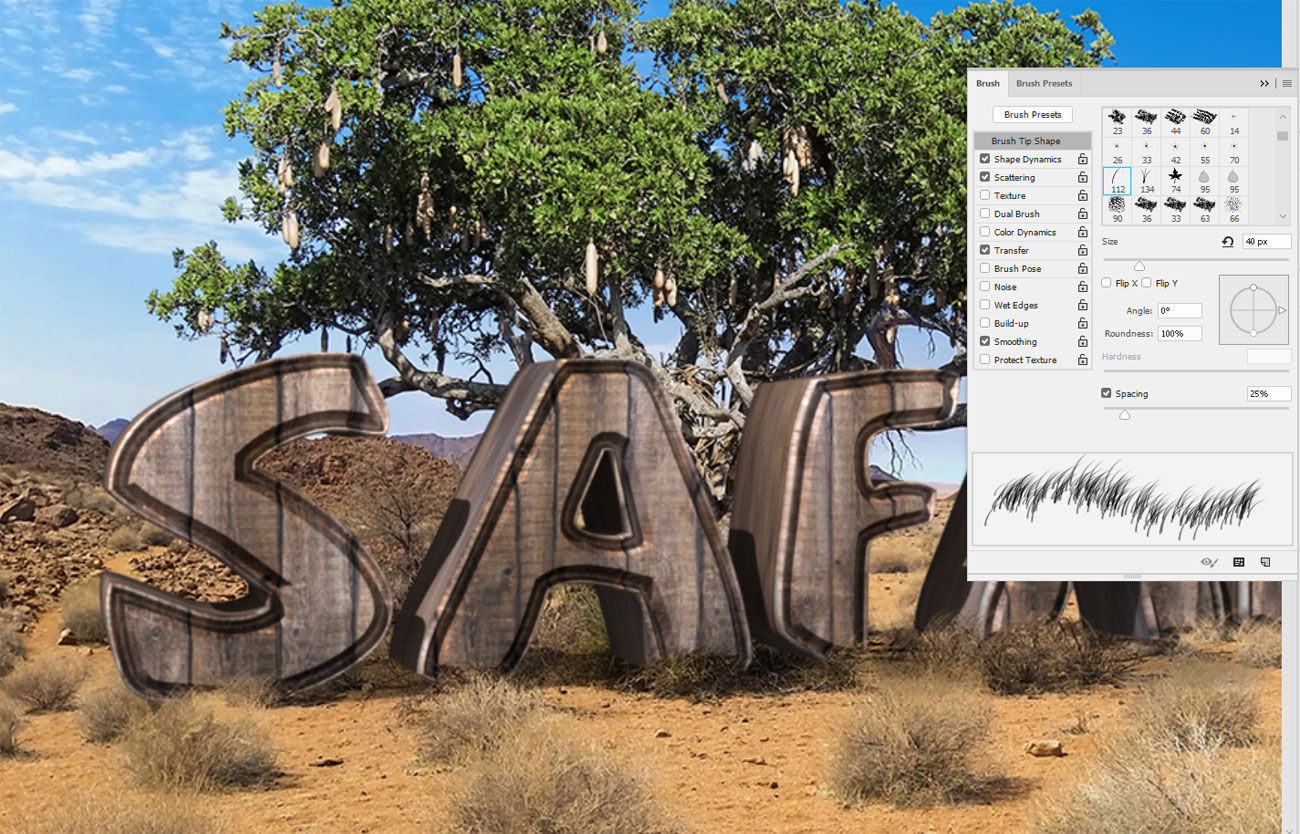
I panelpanelen trycker du på cmd / ctrl + j att duplicera Safari_Texture-skiktet. Gå till Layer & GT; Rasterize & gt; 3d. (Dölj det ursprungliga 3D Safari_Texture-skiktet.) Lägg till en lagermask. Ta tag i borstverktyget. Tryck på F5 och välj DUNE-gräsborsten, tweak formdynamiken och spridningen så färg över masken och blandar gräset.
11. Gör justeringar

Först, låt oss skärpa bilden lite. Klicka på thumbnailen Safari_Texture. Gå till Filtrera & GT; Sharpen & GT; Skärpa mer. Justera nu tonerna. Gå till Layer & GT; Nytt justeringsskikt & GT; Nivåer. Ställ in ingångarna till 0, 1,15, 215 och klämmer upp skikten.
12. Placera lejonet
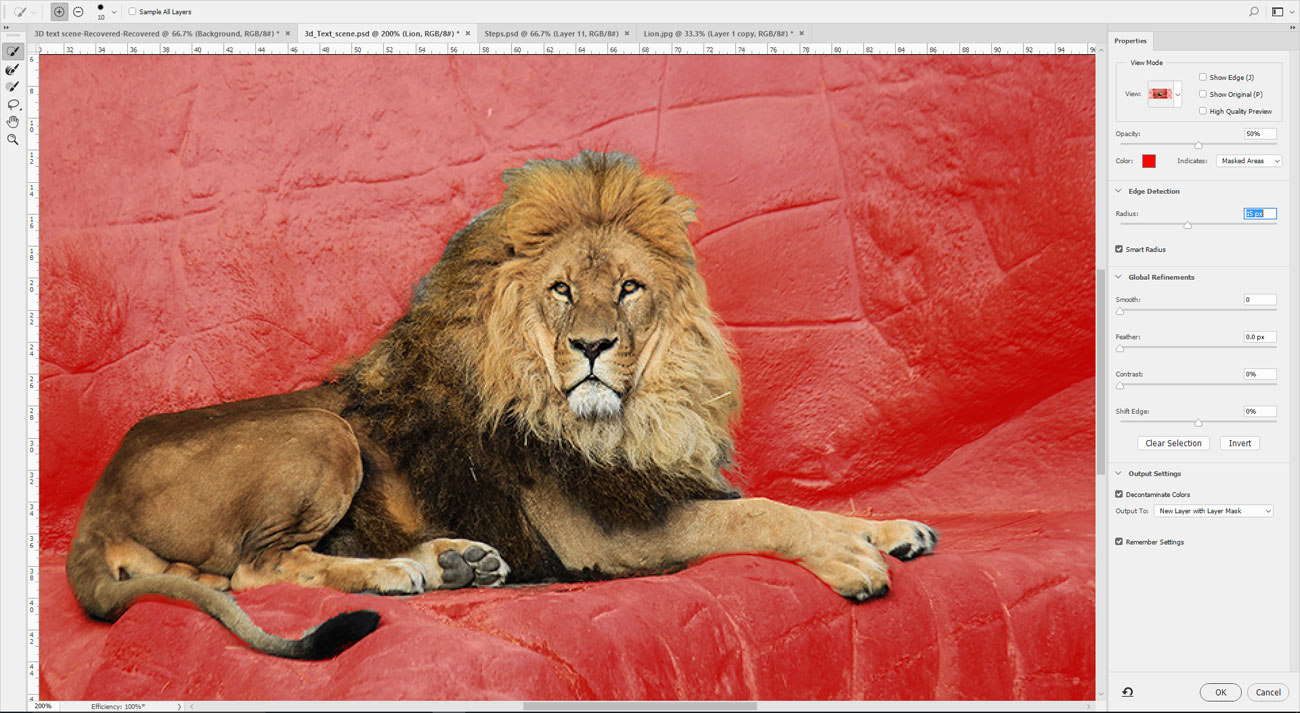
Gå till File & GT; Placera inbäddad "Pix_1236169_lion.jpg". Ta tag i snabbvalverktyget ( W ) och välj lejonet. Gå till Välj & GT; Välj och maskera. Ändra visningsläge till överlagring. Ställ kantdetekteringsradie till 15 pixlar, kontrollera smart radie och använd verktygen för att förbättra valet. Utgång till "nytt lager med lagmask".
13. Fler justeringar

Ta tag i sandgräsborsten och måla över masken för att dölja tassarna och svansen bakom buskarna. Gå nu till Filter & GT; Sharpen & GT; Skärpa. Gå sedan till Layer & GT; Nytt justeringsskikt & GT; Nivåer. Ställ in ingångarna till 0, 0,95, 245 och klämmer upp skikten.
14. Pennverktyget

Gå till File & GT; Placera inbäddad "Pix_602530_Elephant.jpg". Ta tag i pennverktyget ( F ) och dra en väg runt elefanten. I alternativ klickar du på Gör: Val och klicka sedan på OK. Gå till Layer & GT; Lagermask & gt; Avslöja urvalet. Tryck cmd / ctrl + t och justera storleken.
15. Lägg till fler justeringar

Gå till Layer & GT; Nytt justeringsskikt & GT; Ljuskontrast. Ställ in ljusstyrka till 30, kontrast till 15, klippa skikten och klicka sedan på OK. Nu, gör en snabb färgkorrigering. Gå till Layer & GT; Nytt justeringsskikt & GT; Fotofilter. Välj Filter: Deep Yellow, Ställ in densiteten till 30%, klippa skikten och klicka på OK.
16. Ta med struts
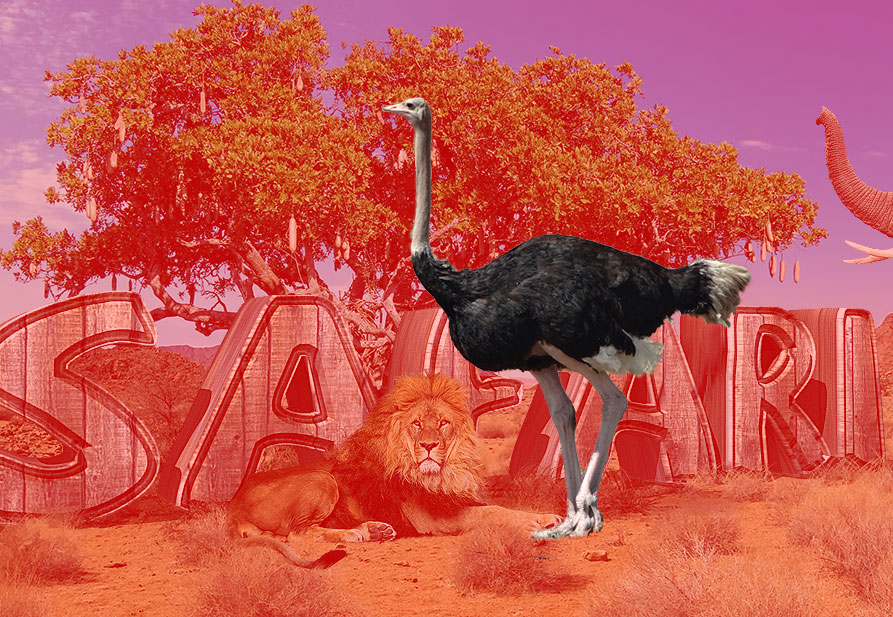
Gå till File & GT; Placera inbäddad "Pix_341989_ostrich.jpg". Ta tag i snabbvalverktyget ( W ) och välj bilden. Klicka på Välj och maskera i alternativ. Använd det förfina kantborstverktyget ( R ) eller borstverktyget ( B ) För att förbättra masken, klicka sedan på OK. Ändra storlek på bilden och placera struts bredvid elefanten.
17. Kurvorjustering
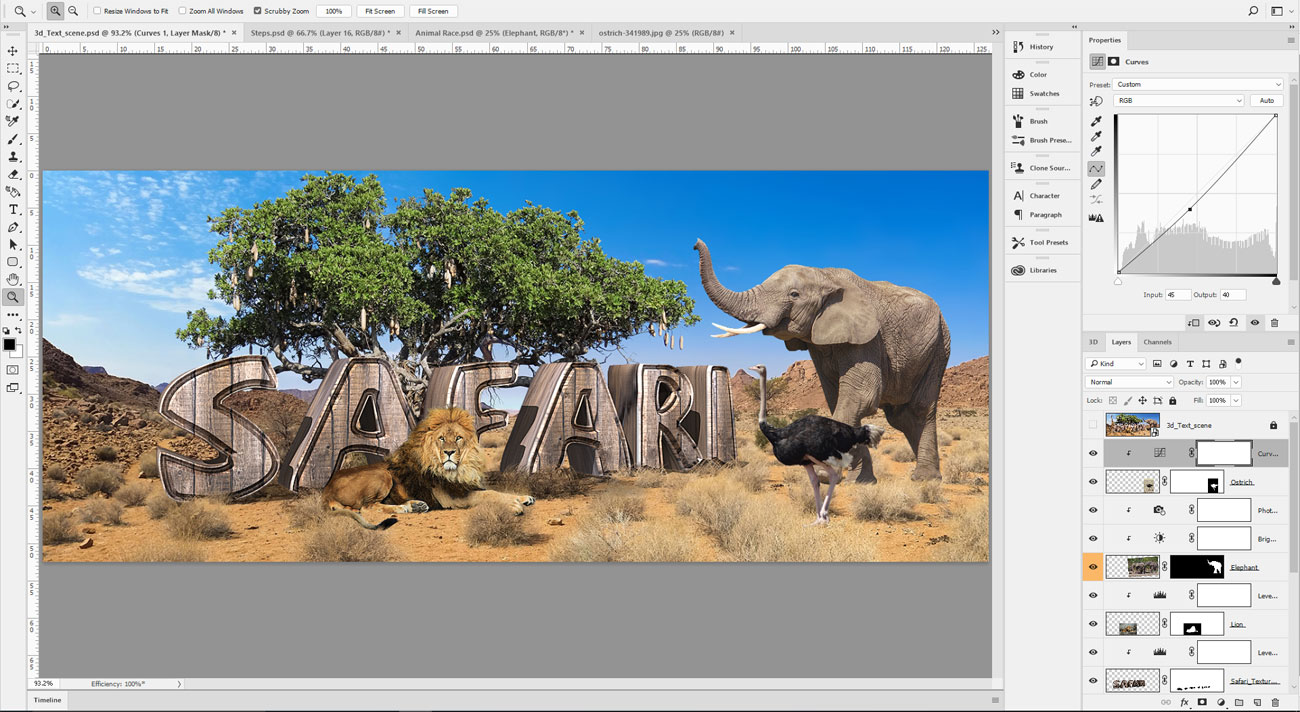
Låt oss nu tillämpa en kurvor för att korrigera tonerna. Gå till Layer & GT; Nytt justeringsskikt & GT; Kurvor. Placera muspekaren i mitten och dra ner lite eller ställ in ingången till 45 och utmatningen till 40, klippa skikten och klicka på OK.
18. Placera fler bilder

Gå till File & GT; Placera inbäddad "Pix_1224295_Monkey.jpg". Använd Snabbvalverktyget för att välja bild och kommandot Select and Mask för att förfina valet. Ändra storlek på bilden och placera över bokstäverna. Använd en kurvorjustering för att korrigera tonerna.
19. Lägg till giraffen

Placera "Pix_927281_giraff.jpg". Välj och maskera giraffen. Lägg till ett nytt lager ovanpå det och klippa skikten ( cmd / ctrl + opt / alt + g ). Ändra blandningsläget till mjukt ljus, ta penselverktyget och använda en ljusgul färg, färg över kroppen för att bleka skuggorna.
20. Färgkorrigering
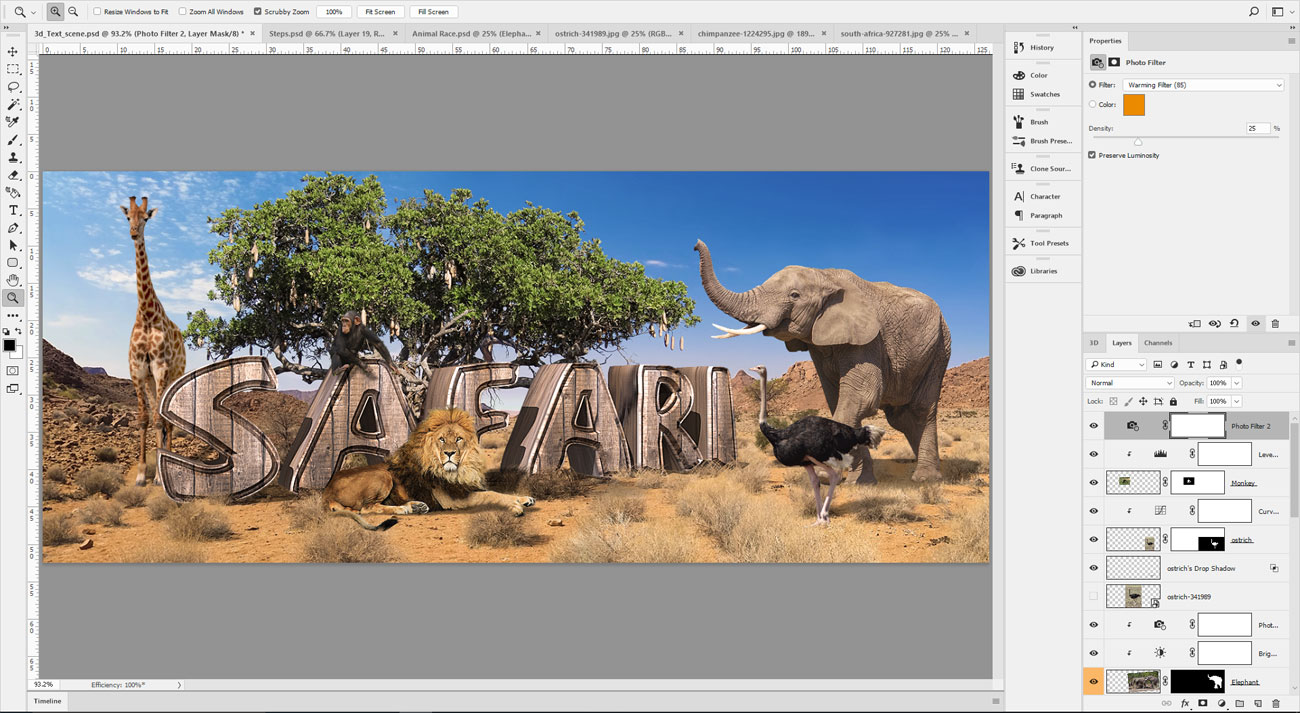
Placera ett nytt inställningsskikt ovanpå lagerstacken. Gå till Layer & GT; Nytt justeringsskikt & GT; Fotofilter. Välj Filter: Uppvärmningsfilter (85), sätt densiteten till 25% och klicka på OK.
21. Skapa en ögonblicksbild
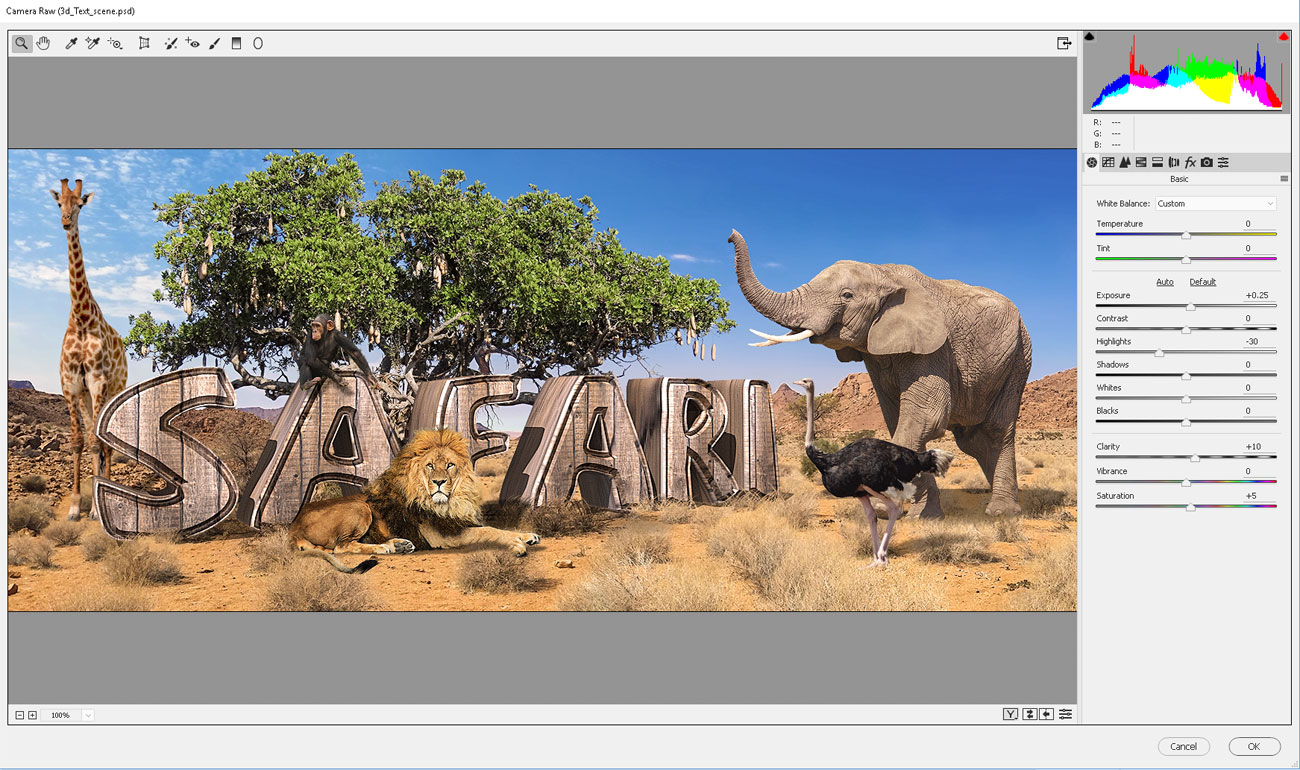
Tryck Skift + cmd / ctrl + opt / alt + e för att skapa en ögonblicksbild. Gör nu den slutliga justeringen. Gå till Filtrera & GT; Kamera råfilter. Ställ exponeringen för +0,25, höjdpunkter till -30, klarhet: +10 och mättnad: +5, klicka sedan på OK.
Denna artikel uppträdde ursprungligen i fråga 152 i Photoshop Creative. Prenumerera här .
Relaterade artiklar:
- Arbeta med lager i Photoshop: lager stilar
- Skapa ett upprepande mönster i Photoshop
- De 10 buden av Photoshop Etiquette
Hur - Mest populära artiklar
Hur man använder Gravity Sketch
Hur Sep 12, 2025(Bildkredit: Gravity Sketch) Gravity skiss, design och modelleringsverktyg för VR Creatives, har fortsatt att få ma..
Hur man sätter upp en lokal utvecklingsmiljö
Hur Sep 12, 2025(Bildkredit: Framtida) En lokal utvecklingsmiljö gör att du kan använda din egen maskin för att köra din webbpla..
Använd negativt utrymme för att dra bättre händer
Hur Sep 12, 2025Även en till synes komplex process som att dra en hand kan förenklas, med rätt ritningsteknik och tricks. Att använda former ..
Hur man målar en Elven Maiden
Hur Sep 12, 2025I den här handledningen ska jag vägleda dig genom min process för att skapa ett fängslande fantasistående av en Elven Maiden..
Affinity Designer: Hur man använder exportpersonalen
Hur Sep 12, 2025Affinitetsdesigner är ett populärt vektorredigeringsverktyg. Förutom Mac och Windows-versioner släpptes Serif nyligen ..
Måla en Munch-stilporträtt i Photoshop CC
Hur Sep 12, 2025Som en del av dess Dolda skatter av kreativitet Projekt, Adobe förvandlade de århundrade gamla penslarna som anv..
Hur man bygger en fullständig webbplats i vinkel
Hur Sep 12, 2025Sida 1 av 4: Sida 1 Sida 1 Sida 2 Page 3 ..
Gör en affisch från en mall i Photoshop
Hur Sep 12, 2025Adobe lanserar en ny serie video tutorials idag kallas det nu, vilket syftar till att skissera hur man skapar specifika designprojekt med olika Kreativt moln applika..
Kategorier
- AI & Machine Learning
- AirPods
- Amason
- Amazon Alexa & Amazon Echo
- Amazon Alexa & Amazon Echo
- Amazon Fire TV
- Amazon Prime Video
- Android
- Android-telefoner Och Tabletter
- Android -telefoner Och Surfplattor
- Android TV
- Apple
- Apple App Store
- Apple Homekit & Apple Homepod
- Apple Music
- Apple TV
- Apple Watch
- Apps & Web Apps
- Appar Och Webbappar
- Audio
- Chromebook & Chrome OS
- Chromebook & Chrome OS
- Chromecast
- Cloud & Internet
- Moln Och Internet
- Moln Och Internet
- Datorhårdvara
- Datorhistorik
- Sladdskärning Och Streaming
- Sladdskärning Och Streaming
- Discord
- Disney +
- DIY
- Elektriska Fordon
- Ereaders
- Essentials
- Förklarare
- Spel
- Allmänt
- Gmail
- Google Assistant & Google Nest
- Google Assistant & Google Nest
- Google Chrome
- Google Dokument
- Google Drive
- Google Maps
- Google Play Store
- Google Sheets
- Google Slides
- Google TV
- Hårdvara
- HBO MAX
- Hur
- Hulu
- Internet Slang & Förkortningar
- IPhone & IPad
- Kindle
- Linux
- Mac
- Underhåll Och Optimering
- Microsoft Edge
- Microsoft Excel
- Microsoft Office
- Microsoft Outlook
- Microsoft PowerPoint
- Microsoft Teams
- Microsoft Word
- Mozilla Firefox
- Netflix
- Nintendo Switch
- Paramount +
- PC Gaming
- Påfågel
- Fotografi
- Photoshop
- PlayStation
- Sekretess Och Säkerhet
- Sekretess Och Säkerhet
- Sekretess Och Säkerhet
- Produktrundor
- Programmering
- Raspberry Pi
- Roku
- Safari
- Samsung-telefoner Och Tabletter
- Samsung -telefoner Och Surfplattor
- Slack
- Smart Hem
- Snapchat
- Sociala Medier
- Plats
- Spotify
- Tinder
- Felsökning
- TV
- Videospel
- Virtuell Verklighet
- VPNS
- Webbläsare
- WiFi & Routrar
- Wifi & Routrar
- Windows
- Windows 10
- Windows 11
- Windows 7
- Xbox
- YouTube & YouTube TV
- YouTube & YouTube TV
- ZOOM
- Förklaringar







